ヴォーカル・チョップ作成
[A] 「ヴォーカル・チョップ(vocal chop[s])」の作成とは
この記事には、対応するYouTube動画がございますので、ぜひご覧ください。
YouTube動画タイトル : 『ヴォーカル・チョップの作成 (Logic) 148』
(動画のBGMには、主に[B]と、出だしと最後にLogicの音源を少し使いました。) -----[B] -----{YouTube オーディオライブラリー}----- この動画で使っている「YouTube オーディオ ライブラリー」の曲 : 「Birds (帰属表示が不要)」と「Asleep (帰属表示が不要)」です。
①-1 「ヴォーカル・チョップ(vocal chops)」を作るとは『すでにあるボーカルのサンプル』を「チョップ(chop、短くちょっと切る、とか、ぶった切る)」して作るということで、実際には、作った上でさらに高いレベルまで、それらをうまく順番を入れ替えたりピッチを変えたりと、(曲の中で)、それらを再構築していく工程を意味するのでしょうけれど。
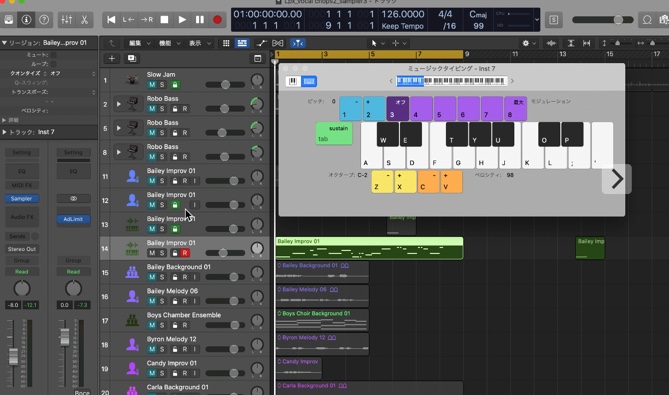
①-2 ということで、ボーカルのサンプル(レコードとかCDのある部分を使ったりするのかもしれませんが、そういうのはここでは無理なので)、初級者がLogic Pro Xを使ってするなら、まず頭に浮かぶのは、「Apple Loops(アップル・ループス)」を使うか、「外部音源を取り込む」あたりでしょうか? iPhoneで取り込んだ声をPCにiCloudで送って、というのもあるかもしれません。
①-3 ということで、YouTube動画とか見てみると、「Apple Loops」を使っているのもあったので、今回は、それを使って、(EXS24から進んだ)Samplerでやってみたいと考えております。ドラムなどのトラックで自分の好みのあるものは作っておくと良い。

①-4 ちなみに、チョップ(chop)のイメージとしては、プロレス技(わざ)の1つ「空手チョップ」や「水平チョップ」などがあるそうです。いろんなスポーツで使われている「手刀打ち(chop)」がありますが、何も画面に向かって打つわけではありません。イメージとしては、トラック上で「そのvocalの音の一部」をちょっと「切ったり、両橋をちぢめて幅をせばめたり」という感じです。
[B] 操作の進めかた
②-1 ということで、今回は「Apple Loops」を使って操作します。そこで、いつものように、vocal系のApple Loopsのどれかお好みのものを選択してトラック上にドロップします。このトラックを使って操作します。
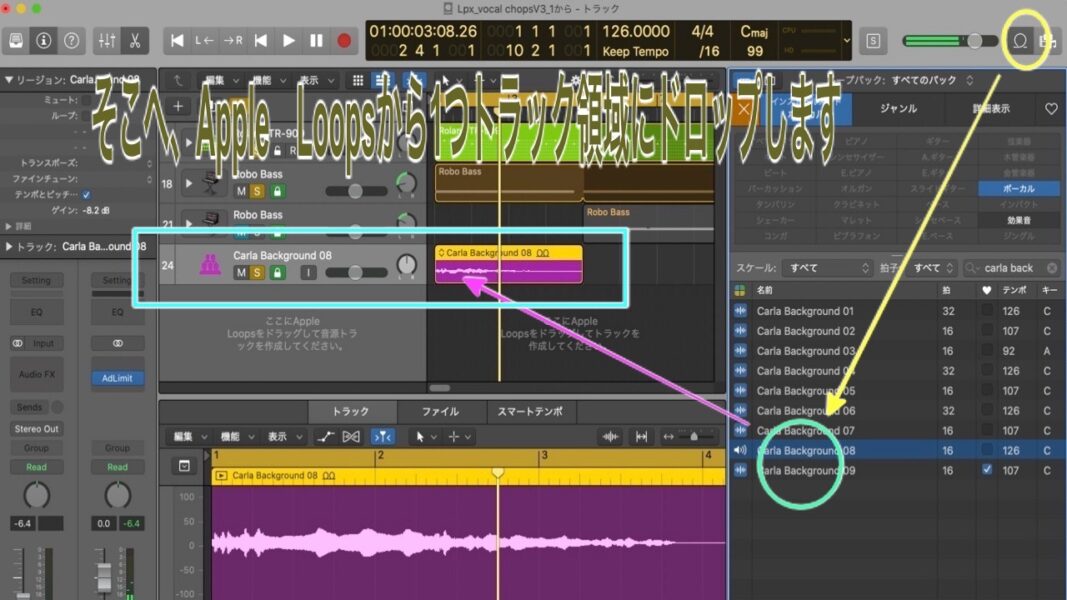
②-2 このトラック上のApple Loopsを使って操作します。(a) まずはトラックヘッダ(の上の白地に黒ぬきのプラスボタン)を用いて予備を複製で作成しておきます(あとで違うところをカットしたり、幅をせばめたりできますし、もちろん1からやり直しできます)。
②-3 Apple Loopsをトラックができたら、次のステップに進みます。

[C] Apple Loopsトラックを「サンプラー」に変換
③-1 Apple Loopsをトラックができたら、次のステップに進みます。そのリージョンを右クリックして表示されるポップアップメニューで、[変換]→[新規サンプラートラックに変換…]をクリックします。

③-2 次の選択画面での[ゾーンの作成元]の欄は、「トランジェントマーカー」を選択してください。そして、その他は、とりあえず最初はスキップして、右下の「OK」ボタンを押します。
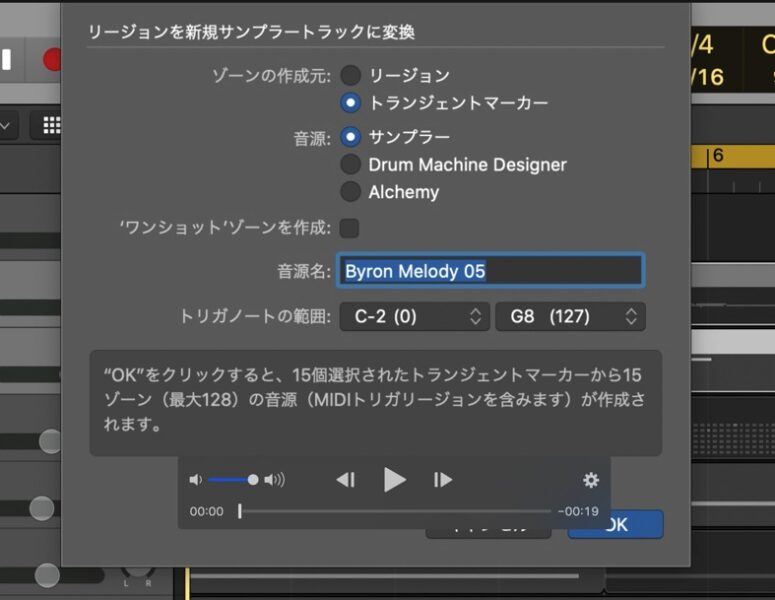
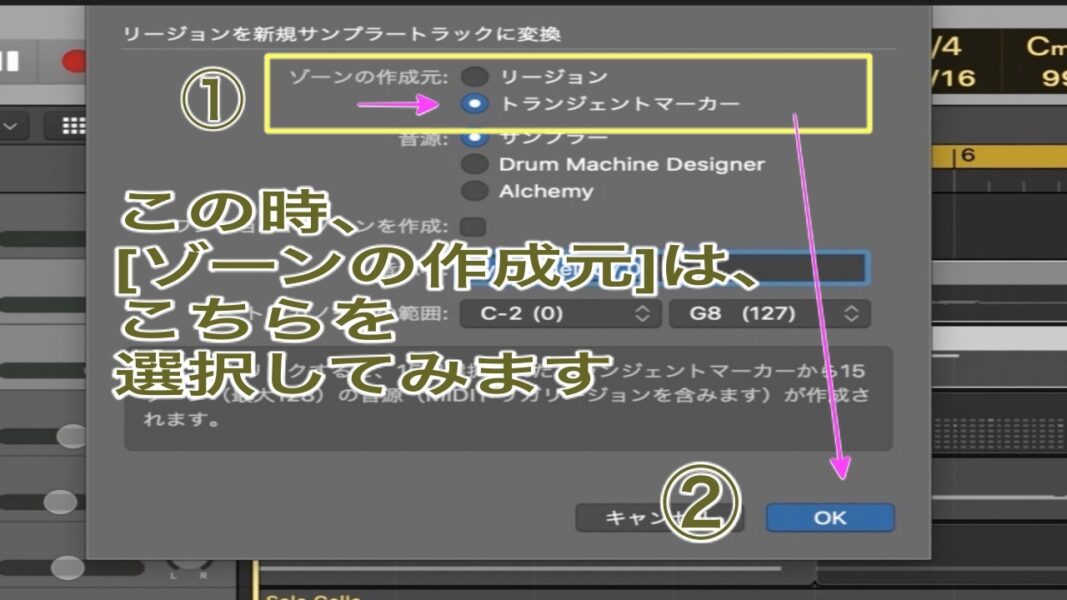
③-3 ほとんど即座に「Apple Loops」のトラックが「サンプラーSampler」のトラックになりまして、[インスペクター]領域の[Sampler]をwクリックして内容を見に行きます。

③-4 表示された[Sampler]のトップには、「Apple Loops」の名前が(当然ですが)そのまま出ております。下の領域には[Synth]以外の様々な要素が表示されていますので、上のボタンをOn/Offして、表示する/しないをきめれば、この画像のように[Synth]と[Mapping]だけと画面もすっきり見られます。
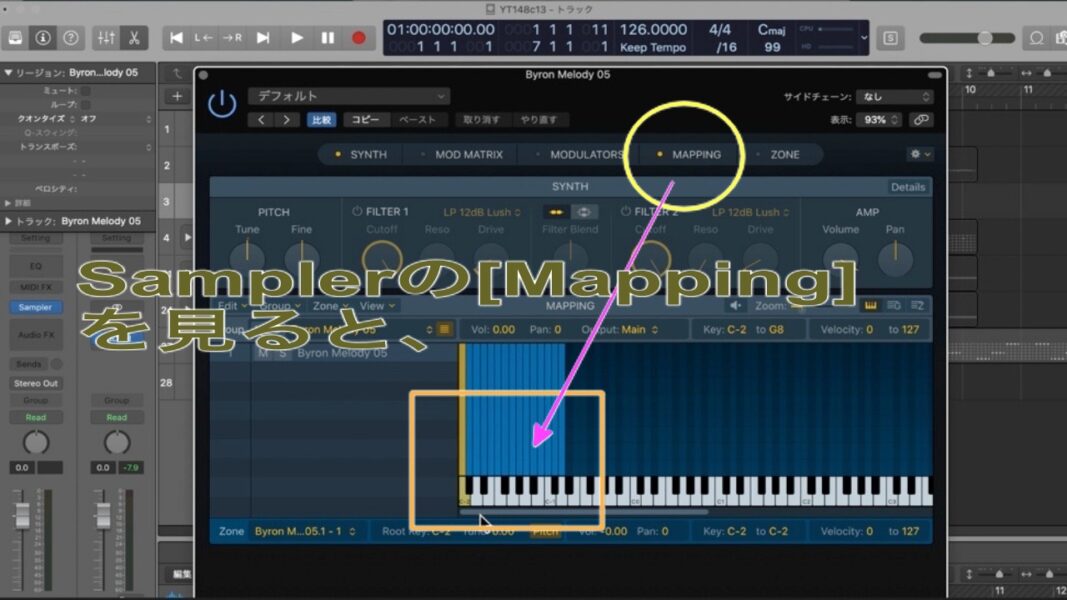
③-5 [Mapping]画面の鍵盤の画面(見えない時は、下のスクロールを左右へずらします)が、ピアノロール領域の[鍵盤]とノートに対応しています。

③-6 全部の鍵盤に対応するように、editをかけてするのをスキップして、この例では、このまま進めていっています。

③-7 今回は、その ピアノロール領域の右側に、いつもの打ち込みのように、例によって[command+マウスポインター]で、すこしずつ、適当に打ち込みでいれてみました。

[D] これで・・・
④-1 ということで、できあがりをまず聴いてみます(ということで、画像2、3枚ありますが、YouTube動画の方でお聴きください)


④-2 どうやら、サンプラーに変換したあとの鍵盤への音の配置を[表示されてる鍵盤全部]にするところあたりが課題のようです。しかし、今回はここまでです。
----- 参考文献 について ------
㊺ 参考文献はいつものとおり、以下の3冊です。コード進行は特に難しくてお世話になっております。本当にありがとうございます。
(a) 「プロの曲作りが分かる本 (CD付き) (マニュアル・オブ・エラーズ 著 (株)リットーミュージック )」執筆されているのは主に、谷口尚久、Nagie、山口優、蒲池愛、藤本功一、永田太郎、の各氏。
(b) 「大人のためのコードのしくみ」(五代香蘭 著 (株)ケイ・エム・ピー )
(c) 「大人のための作曲入門本(CD付き)」(友寄隆哉 著 (株)リットーミュージック )
以上です。







